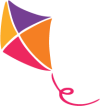Ajuda:Inserir uma imagem: mudanças entre as edições
Sem resumo de edição |
m Fornazin moveu Ajuda:Como Inserir uma Uma Imagem para Ajuda:Inserir uma Uma Imagem sem deixar um redirecionamento |
(Sem diferença)
| |
Edição das 15h35min de 11 de abril de 2019
Para adicionar uma imagem ao verbete, primeiramente ela deve ser carregada na galeria de imagens do Dicionário.
Assim, temos dois passos necessários:
1) Carregar imagens na Galeria do Dicionário
2) Inserir uma imagem da Galeria no Verbete
Carregar imagens na Galeria do Dicionário
- No menu lateral esquerdo, clique em "Enviar Arquivo", ou acesse essa página paga carregar o arquivo da imagem: Carregar Imagem
- Assim, na página que se abrirá, em Arquivo de Origem você poderá indicar o arquivo do seu computador para ser carregado:
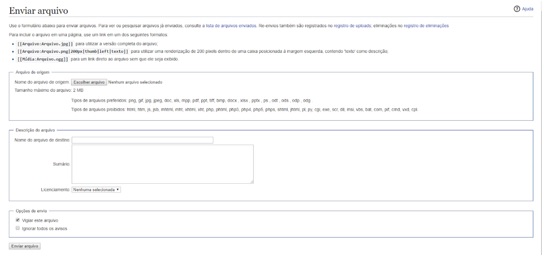
Em “Descrição do arquivo” Você pode também adicionar um título e uma descrição à imagem para facilitar a busca na galeria de imagens do Dicionário.
- Nome do Arquivo: o arquivo enviado precisa ter um nome. Esse nome pode caracteres especiais, letras maiúsculas e números e não pode conter espaços.
- Sumário: um pequeno texto contendo uma descrição da imagem enviada. Não é um campo obrigatório para envio (pode ser deixado em branco).
Com isso, a imagem ficará disponível na galeria e poderá ser inserida nos verbetes.
- Tamanho Máximo do Arquivo: 100MB
- Essa informação indica que se a sua imagem exceder o tamanho total de 2MB, a wiki responderá com um erro e não irá armazená-la.
- Tipos de Arquivos Preferidos
- Aqui você irá encontrar todos os tipos de arquivos que podem ser enviados para a wiki sem nenhum tipo de erro.
- No fim da página, existe o botão “Enviar arquivo” que, como seu próprio nome diz, envia o arquivo para a wiki, finalizando assim o processo.
Inserir uma imagem da Galeria no Verbete
Após carregar a imagem na galera, você poderá inserí-la no verbete.
- Para tanto, você deve informar o nome do arquivo carregado entre colchetes duplos [[ ]], conforme o exemplo abaixo:
- [_[_Arquivo:Arquivo.jpg_]_] para utilizar a versão completa do arquivo;
- [_[_Arquivo:Arquivo.jpg_]_] para utilizar a versão completa do arquivo;
Você também pode especificar o tamanho de apresentação da imagem, sua posição na tela e uma legenda de descrição. Por exemplo
- [_[_Arquivo:Arquivo.png|200px|thumb|left|texto_]_] para apresentar a imagem com tamanho de 200 pixels dentro de uma caixa posicionada à margem esquerda, contendo 'texto' como descrição;
- [_[_Arquivo:Arquivo.png|200px|thumb|left|texto_]_] para apresentar a imagem com tamanho de 200 pixels dentro de uma caixa posicionada à margem esquerda, contendo 'texto' como descrição;